Oprava zpoždění při psaní v systému Windows
Nedávno jsem narazil na velmi nepříjemný problém při používání aplikace Microsoft Word na počítači se systémem Windows. Za prvé, je to poměrně rychlý stroj, a tak jsem věděl, že to není problém hardwaru, když jsem viděl, že došlo k zpoždění mezi psaním znaků na klávesnici a znaky, které se zobrazují na obrazovce. Někdy nedošlo k žádnému zpoždění, ale náhodně by zpoždění skákalo na druhou nebo dokonce několik vteřin!
Byl jsem si jistý, že to není souvislost se zpracovatelskou silou stroje, protože je to notebook Core i5! Poté, co jsem provedl hodně výzkumu, jsem se konečně podařilo zjistit, co je problém a teď už nemám delší dobu mezi psaním a znaky, které se zobrazují na obrazovce. V závislosti na vašem systému však může nebo nemusí být problém vyřešen.

V tomto článku se pokusím projít všemi různými důvody, proč byste měli mít tento problém a jak ho řešit, pokud je to možné.
Hardware - grafická karta
Dokonce i když máte rychlý procesor, zpoždění mezi klávesnicí a obrazovkou může být způsobeno tím, že máte integrovanou grafickou kartu. Integrované grafické karty jsou mnohem levnější než vyhrazená grafická karta a mohou být překážkou v celém přenosu psaní do slov na obrazovce. To platí zejména tehdy, když píšete opravdu rychle, tj. 40 slov za minutu. Pokud jste neměli tento problém předtím a teď to všechno najednou, pravděpodobně to není grafická karta, takže čtěte dál.
Nicméně je stále dobrý nápad stáhnout nejnovější ovladač grafické karty pouze v případě, že existuje oprava, která řeší váš problém. Většina aktualizací ovladačů opravuje chyby nebo činí věci efektivnějšími.
Hardware - Paměťový modul
I když je to vzácné, pokud máte vadný paměťový modul nebo paměťový modul, který není správně uložen, pak by některý z projevů mohl být zpožděn psaní. Pokud víte, jak si zkontrolovat paměť, je dobré vzít čipy ven a dát je zpátky po jednom a zjistit, jestli to má nějaký rozdíl.

Můžete také spustit paměťovou diagnostiku v počítači pomocí volného programu Memtest86. Můžete si jej stáhnout zde:
http://www.memtest.org/
Software - nedostatek prostředků
Druhým hlavním viníkem je prostě nedostatek systémových prostředků. Nezáleží na tom, kolik paměti nebo jak rychle je váš procesor, pokud je používána všechna paměť RAM a CPU běží na 100% využití, pak uvidíte zpoždění nejen při psaní, ale také při běžných počítačích . V počítači se systémem Windows spusťte správce úloh stisknutím kláves CTRL + SHIFT + ESC.

Pokračujte a klikněte na kartu Výkon a uvidíte několik grafů pro využití a paměť CPU . Ujistěte se, že tyče nejsou zcela zelené, což znamená, že jsou zcela využívány. Pokud vidíte, že využití CPU je něco přes 50%, pak musíte určit, které programy způsobují špičku a buď je odstraníte, nebo je deaktivujete.
To může být také způsobeno v systémech, které mají nainstalovaný malý malware nebo mají virus. Pokud máte podezření na jakýkoli druh infekce počítače, zkuste nejdříve vyčistit systém.
Nakonec se ujistěte, že zakážete všechny programy náročné na CPU, jako je antivirový software. Mnohokrát se antivirový software může zbláznit a začít skenovat vše pod sluncem a může skutečně zpomalit systém. Pokud máte spuštěné antivirové programy, zkuste je vypnout a zjistěte, zda odložení při psaní zmizí.
Software - Čisté zavádění
Pokud jste zjistili, že jde o něco společného s operačním systémem Windows, pak je dalším krokem provedení čistého bootování. Čisté spuštění v podstatě zakáže všechny spouštěcí položky a všechny služby jiných společností než Microsoft a spustí počítač. Můžete si přečíst podrobné pokyny pro provedení čistého spuštění:
http://support.microsoft.com/kb/929135
Pokud zjistíte, že po čistém spuštění není zpoždění při psaní, víte, že problém nebo problém způsobuje služba nebo spouštěcí program. Budete muset postupovat podle pokynů, jak jednotlivé položky povolit, aby zjistili, jaký konkrétní proces nebo službu zpomaluje systém. Je to trochu časově náročné, ale je lepší, než přeinstalovat Windows.
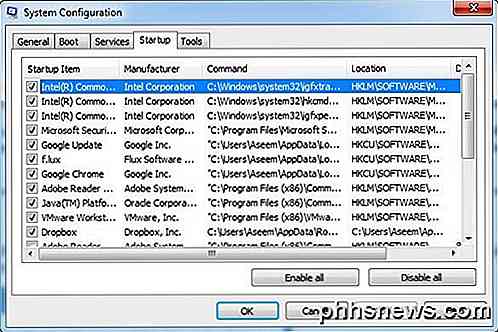
Máte-li počítač od společnosti HP nebo Dell, pravděpodobně je plný nadměrných nákladů. Může to být dobrý nápad jednoduše provést čistou instalaci systému Windows, pokud máte čas, trpělivost a znalosti. Můžete přejít a odinstalovat všechny další věci příliš, ale obvykle skončí pobyt v registru.
WiFi a LAN povoleny
Bylo také potvrzeno, že k tomuto problému může dojít, pokud máte v počítači s operačním systémem Windows zapnutou WiFi i LAN. Pokračujte a deaktivujte jedno síťové připojení, poté restartujte a zjistěte, zda problém zmizí.
Jiné problémy
- Ujistěte se, že nevyčerpáte místo na pevném disku. Pokud máte nedostatek místa na pevném disku, pokračujte a použijte program jako CCleaner ke smazání dočasných souborů atd. Odinstalujte některé programy, abyste uvolnili místo.
- Aktualizujte všechny ovladače v počítači. Několik lidí uvedlo, že aktualizují svou grafickou kartu a další ovladače hardwaru tento problém vyřešily. Pokud používáte speciální klávesnici nějakého druhu, ujistěte se, že si stáhnete nejnovější ovladač.
- Pokud používáte bezdrátovou klávesnici, vyzkoušejte klávesnici, která se připojuje přímo k počítači a zjistěte, zda problém zmizí. Může to být problém s bezdrátovou klávesnicí.
- Pokud používáte přenosný počítač a získáte zpoždění, zkuste vyjmout baterii a zjistěte, zda odložení písemného příkazu zmizí. Zvláštní, někteří lidé říkali, že vybití baterie vyřešilo problém.
Jak změnit téma ikony Android pomocí programu Nova Launcher
Změna ikon v aplikaci Nova Launcher je jedním z nejjednodušších způsobů, jak skutečně vytvořit vaše zařízení vaše . Vše, od vytvoření úplného motivu ikony, aby se věci čisté a stručné, jednoduše změna jedné ikony, kterou se vám nelíbí, je v Nově neuvěřitelně snadné. A nejlepší ze všech, tato funkce je k dispozici jak v bezplatných, tak v placených verzích spouštěče, takže si to každý může využít.

Jak zkontrolovat věk instalace systému Windows
Zdá se, že jste si nainstalovali systém Windows a jak dlouho jste se chytli bez obnovy systému? Přečtěte si, jak vám ukážeme jednoduchý způsob, jak zjistit, jak dlouho je vaše instalace v systému Windows Vážený How-To Geek, Cítí to, že to bylo navždy od instalace Windows 7 a já začínám se divit, jestli některé z problémů s výkonem, které prožívám, mají něco společného s tím, jak dlouho to bylo instalováno.



